
- •230700 - Прикладная информатика и 080500 - Бизнес-информатика
- •Часть I. Базы данных в microsoft access 2007 Лабораторная работа № 1 Тема 1. Создание и редактирование базы данных
- •Технология работы
- •Тема 2. Использование гиперссылок в Access
- •Технология работы
- •Тема 3. Установление связей между таблицами
- •Технология работы
- •Лабораторная работа № 2 Тема 4. Создание запросов в Access
- •Технология работы
- •Тема 5. Создание форм
- •Технология работы
- •Тема 6. Создание отчетов
- •Технология работы Создание отчета при помощи Мастера
- •Редактирование отчета при помощи Конструктора
НОВОСИБИРСКИЙ ГОСУДАРСТВЕННЫЙ ТЕХНИЧЕСКИЙ УНИВЕРСИТЕТ
РАЗВИТИЕ ИНФОРМАЦИОННОГО ОБЩЕСТВА: ИСПОЛЬЗОВАНИЕ ИКТ ПРИ РЕШЕНИИ ЭКОНОМИЧЕСКИХ ЗАДАЧ
Методические указания
для студентов I курса факультета бизнеса направлений
230700 - Прикладная информатика и 080500 - Бизнес-информатика
НОВОСИБИРСК
2011
ОГЛАВЛЕНИЕ
ЧАСТЬ I. БАЗЫ ДАННЫХ В MICROSOFT ACCESS 2007 3
Лабораторная работа № 1 3
Тема 1. Создание и редактирование базы данных 3
Тема 2. Использование гиперссылок в Access 5
Тема 3. Установление связей между таблицами 6
10
Лабораторная работа № 2 10
Тема 4. Создание запросов в Access 10
Тема 5. Создание форм 13
Тема 6. Создание отчетов 16
Часть I. Базы данных в microsoft access 2007 Лабораторная работа № 1 Тема 1. Создание и редактирование базы данных
Access – система управления базами данных. СУБД Access можно вызвать через меню Пуск-Программы-Microsoft Access.
Объекты БД:
-
Таблица (содержит сами данные);
-
Запросы (поиск, сортировка и извлечение необходимых данных);
-
Форма (ввод данных в указанном формате);
-
Отчёт (вывод данных с итогами);
-
Макросы и модули (элементы, позволяющие производить более сложные операции).
Структура меню зависит от режима работы Access. Программа имеет 3 основных режима:
-
Режим конструктора, в котором создаются и модифицируются объекты БД;
-
Режим запуска, в котором можно выполнять некоторые операции, не открывая БД;
-
Режим выполнения, в котором отображаются окна объектов БД.
Каждая строка таблицы представляет собой запись, а столбец - поле. Запись содержит набор данных об одном объекте, а поле - однородные данные обо всех объектах.
Основным объектом БД является таблица. На базе таблиц осуществляется построение форм, запросов и отчетов. Таблицу можно создать, используя следующие способы: режим таблицы; конструктор; мастер таблиц; импорт таблиц (создание таблицы путем импортирования данных из внешнего файла или др. БД); связь с таблицами (присоединение внешнего файла или таблицы др. БД).
При создании таблиц при помощи Конструктора задаются поля таблицы и их характеристики (свойства) (рисунок 1.1).
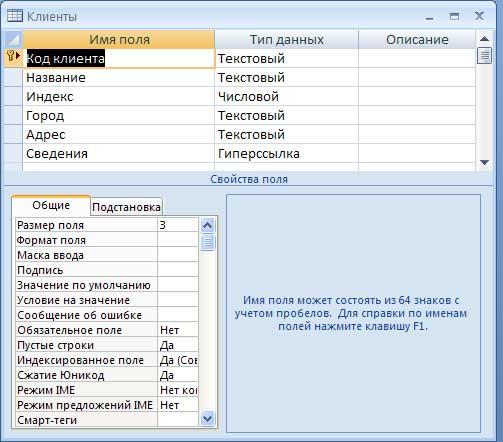
Рисунок 1.1
После определения всех полей таблицы следует указать по меньшей мере одно поле для использования в качестве первичного ключа. Первичный ключ может быть определен только в режиме Конструктора.
Проектируя таблицы, тщательно выбирайте поле первичного ключа. Когда при установлении связи между таблицами используется поле первичного ключа, внести какие-либо изменения в таблицы практически невозможно. Первичный ключ - это столбец или группа столбцов, однозначно определяющих запись. Первичный ключ по определению уникален: в таблице не может быть двух разных строк с одинаковыми значениями первичного ключа. Столбцы, составляющие первичный ключ, не могут иметь значение NULL. Для каждой таблицы первичный ключ может быть только один.
После заполнения таблицы записи можно редактировать: копировать, удалять, перемещать, производить операции поиска, замены, фильтрации, сортировки.
Фильтр временно разделяет записи в открытой форме или таблице на два подмножества, одно из которых будет показано, а другое нет.
Технология работы
-
Для запуска программы нажать кнопку Пуск - Все программы – Microsoft Office - Microsoft Office Access 2007.
-
Выбрать Новая база данных. Справа дать имя «Клиенты». Нажать Создать.
-
В окне БД перейдите на вкладку Главная – Режим - Конструктор.
-
Дайте имя таблице - «Клиенты»
-
Щелкните по кнопке Создать.
-
Введите следующие данные в область Проекта таблицы (рисунок 1.2)
Рисунок
1.2
-
Установите курсор на поле, которое будет объявлено полем первичного ключа (поле «Код клиента»).
-
Щелкните по кнопке с изображением ключа (Ключевое поле).
-
Перейдите в режим таблицы на вкладке Главная.
-
Заполните таблицу своими данными (не менее 7 записей). Поле «Сведения» пока оставьте пустым (рисунок 1.3).

Рисунок 1.3
